Een Proxy instellen
De term proxy (of HTTP proxy-server) wordt gebruikt voor een computer of voor software die HTTP-communicatie uitvoert voor andere toestellen, vooral bij communicatie buiten het netwerk, zoals bij het browsen van Websites. De client-toestellen maken verbinding met het buitennetwerk via de proxy-server, en communiceren niet rechtstreeks buiten het netwerk. Door een proxy in te stellen wordt niet alleen beheer van verkeer tussen interne en externe netwerken mogelijk gemaakt, maar wordt ook toegang door onbevoegden geblokkeerd en wordt voor een verbeterde beveiliging een antivirus-beveiliging in stand gehouden. Wanneer u met Google Cloudprinter afdrukt over Internet, kunt u de beveiliging verbeteren door een proxy in te stellen. Wanneer u een proxy instelt, is het belangrijk dat u over de noodzakelijke proxy-informatie beschikt, zoals het IP-adres, poortnummer, en een gebruikersnaam en wachtwoord voor de authenticatie.
1
Start de Externe UI en meld u in de systeembeheerdersmodus aan. De Externe UI starten
2
Klik op [Instellingen/registratie].
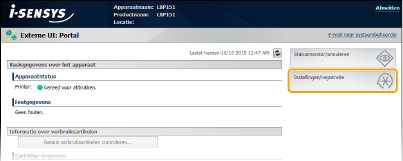
3
Klik op [Netwerkinstellingen]  [TCP/IP-instellingen].
[TCP/IP-instellingen].
 [TCP/IP-instellingen].
[TCP/IP-instellingen].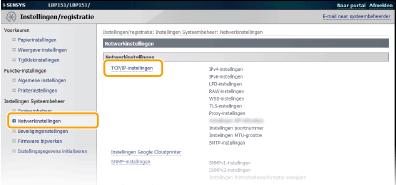
4
Klik op [Bewerken] in [Proxy-instellingen].
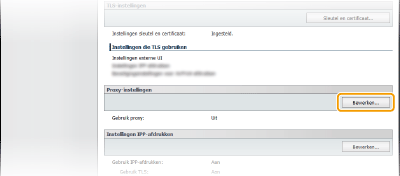
5
Schakel het selectievakje [Gebruik proxy] in en configureer de vereiste instellingen.
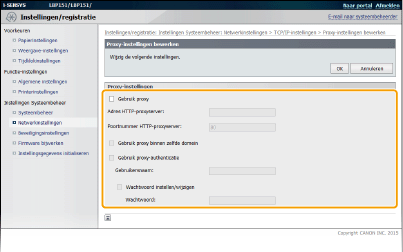
[Gebruik proxy]
Selecteer het selectievakje voor het gebruiken van de opgegeven proxy-server bij het communiceren met een HTTP-server.
Selecteer het selectievakje voor het gebruiken van de opgegeven proxy-server bij het communiceren met een HTTP-server.
[Adres HTTP-proxyserver]
Voer het adres proxy-server in. Geef het IP-adres of de hostnaam op, afhankelijk van de computer-omgeving.
Voer het adres proxy-server in. Geef het IP-adres of de hostnaam op, afhankelijk van de computer-omgeving.
[Poortnummer HTTP-proxyserver]
Wijzig het poortnummer, als dat nodig is. Voer een getal in tussen 1 en 65535.
Wijzig het poortnummer, als dat nodig is. Voer een getal in tussen 1 en 65535.
[Gebruik proxy binnen zelfde domein]
Selecteer het selectievakje voor het gebruiken van een proxy-server in hetzelfde domein.
Selecteer het selectievakje voor het gebruiken van een proxy-server in hetzelfde domein.
[Gebruik proxy-authenticatie]
Schakel, als u authenticatie door de proxy-server wilt inschakelen, het selectievakje in en voer maximaal 24 alfanumerieke tekens in voor de gebruikersnaam in het tekstvak [Gebruikersnaam].
Schakel, als u authenticatie door de proxy-server wilt inschakelen, het selectievakje in en voer maximaal 24 alfanumerieke tekens in voor de gebruikersnaam in het tekstvak [Gebruikersnaam].
[Wachtwoord instellen/wijzigen]
Schakel, als u een wachtwoord voor de proxy-authenticatie wilt instellen of wijzigen, wanneer deze is ingeschakeld, het selectievakje in en voer in maximaal 24 alfanumerieke tekens het nieuwe wachtwoord in in het tekstvak [Wachtwoord].
Schakel, als u een wachtwoord voor de proxy-authenticatie wilt instellen of wijzigen, wanneer deze is ingeschakeld, het selectievakje in en voer in maximaal 24 alfanumerieke tekens het nieuwe wachtwoord in in het tekstvak [Wachtwoord].
6
Klik op [OK].